- Bazı kullanıcılar, 0x8024402f hata kodunun Windows 10'un en son sürümünü yüklemelerini engellediğini iddia etti.
- Bazı virüsten koruma araçları güvenlik ilkelerine müdahale edebileceğinden siber güvenlik çözümünüzü kontrol edin.
- yapabilmek için İnternet bağlantınızı doğrulayın. Microsoft Update sunucusuna bağlanmak için.
- Aşağıdaki adım adım kılavuzumuzu izleyerek sorunlu güncellemeyi bulun ve kaldırın.
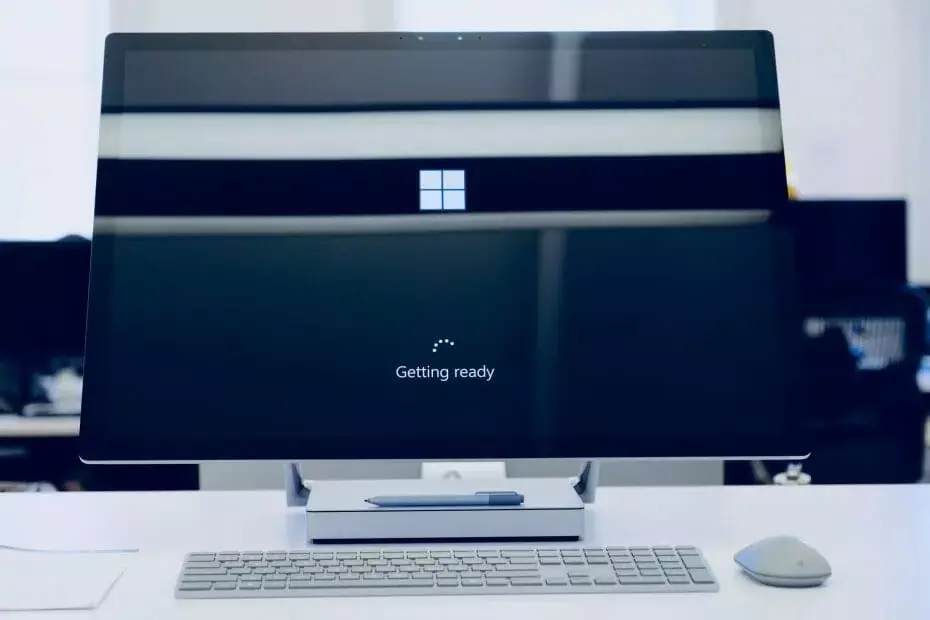
- Restoro PC Onarım Aracını İndirin Patentli Teknolojilerle birlikte gelen (patent mevcut İşte).
- Tıklayın Taramayı Başlat PC sorunlarına neden olabilecek Windows sorunlarını bulmak için.
- Tıklayın Hepsini tamir et bilgisayarınızın güvenliğini ve performansını etkileyen sorunları gidermek için
- Restoro tarafından indirildi 0 okuyucular bu ay
En son 10049 yapısı Windows 10 Teknik Önizleme yakın zamanda yayınlandı.
Ancak bazı kullanıcılar, sistemlerini en son sürüme güncellemeye çalıştıklarında nasıl bir hata mesajı aldıklarından şikayet ettiler.
Daha doğrusu, hata kodu 0x8024402f'dir ve bu sorun, Windows 10 Teknik Önizleme'nin en son sürümünü yüklemelerini engeller.
Hata kodu 0x8024402f, Windows güncellemelerini indirmenizi engelleyebilir. bundan bahsetmişken hata, kullanıcılar aşağıdaki sorunları bildirdi:
- Windows 10 güncelleme hata numarası 0x8024402f - Bu, Windows Update'te nispeten yaygın bir sorundur. Ancak, çözümlerimizden birini kullanarak bu sorunu çözebilmelisiniz.
- Windows 10 güncellemesi 0x8024402f'de takıldı – Bazen Windows Update bu hata nedeniyle takılabilir. Bunu düzeltmek için virüsten koruma yazılımınızı devre dışı bırakmayı deneyin veya güvenlik duvarı ayarlarınızı kontrol edin.
- Windows Defender hata kodu 0x8024402f – Bu hata Windows Defender'ı da etkileyebilir, ancak sorunlu güncellemeleri kaldırarak çözebilmelisiniz.
Windows 10'da 0x8024402f hata kodunu nasıl düzeltirim?
1. Virüsten koruma yazılımınızı kontrol edin
0x8024402f hata kodunu alıyorsanız, sorun virüsten koruma yazılımınızla ilgili olabilir.
Belirli virüsten koruma araçları, güvenlik ilkelerinize müdahale edebilir ve Windows Update'in düzgün çalışmasını engelleyebilir.
Bu sorunu çözmek için virüsten koruma yapılandırmanızı kontrol etmeniz ve Windows Update'i engelleyebilecek tüm güvenlik özelliklerini devre dışı bırakmanız önerilir.
Bu özellikleri kendi başınıza bulamıyorsanız, virüsten koruma yazılımınızı devre dışı bırakmayı denemek isteyebilirsiniz. Birçok kullanıcı bazı belirli antivirüslerle ilgili sorunlar bildirdi, ancak bunları devre dışı bıraktıktan sonra sorun çözüldü.
Bazı durumlarda, virüsten koruma yazılımınızı tamamen kaldırmanız bile gerekebilir. Mevcut antivirüsünüz bu hatanın ortaya çıkmasına neden oluyorsa, geçiş yapmayı düşünebilirsiniz. farklı bir antivirüs çözümü.
2. Geçici dosyaları kaldır
Windows 10, çeşitli işlemler için geçici dosyalar kullanır, ancak geçici dosyalarınız bozuksa bazı sorunlarla karşılaşabilirsiniz.
Kullanıcılar, bozuk dosyalar nedeniyle 0x8024402f hata kodunun görünebileceğini ve sorunu çözmek için bunları kaldırmanız gerektiğini bildirdi.
Geçici ve gereksiz dosyaları bilgisayarınızdan kolaylıkla kaldırabilen güvenilir bir üçüncü taraf aracı kullanmanızı öneririz. Ayrıca yararlı bulabileceğiniz bazı gelişmiş özelliklere de sahiptir, bu yüzden şimdi deneyin.
Windows Update, işletim sisteminizin genel performansını iyileştirmeyi, yeni özellikleri entegre etmeyi ve hatta mevcut olanları yükseltmeyi amaçlar. Ancak, bazı hataların birdenbire ortaya çıkabileceği zamanlar vardır.
Neyse ki, bu tür sorunlarla karşılaşırsanız, bunları hemen çözmenize yardımcı olabilecek özel bir Windows onarım yazılımı vardır ve buna denir. restorasyon.
Restoro'yu kullanarak kayıt defteri hatalarını şu şekilde düzeltebilirsiniz:
- Restoro'yu indirin ve yükleyin.
- Uygulamayı başlat.
- Uygulamanın sistem kararlılığı sorunlarını ve olası kötü amaçlı yazılım bulaşmalarını bulmasını bekleyin.
- Basın Onarımı Başlat.
- Tüm değişikliklerin etkili olması için bilgisayarınızı yeniden başlatın.
İşlem tamamlandıktan sonra bilgisayarınız mükemmel bir şekilde çalışmalı ve artık herhangi bir Windows Update hatası hakkında endişelenmenize gerek kalmayacak.
⇒ Restoro'yu Alın
Sorumluluk Reddi:Bazı özel eylemleri gerçekleştirmek için bu programın ücretsiz sürümden yükseltilmesi gerekiyor.
3. Windows Update Sorun Gidericisini çalıştırın
Microsoft'un Güncelleme Sorun Gidericisini her zaman deneyebilirsiniz. Bu araç, Windows Güncellemeleri ile ilgili sorunları çözmek için oluşturulmuştur ve sizinkini de çözebilir.
Tek yapmanız gereken indirmek, açmak ve güncelleme sorunlarınızı bulmasına ve (belki) çözmesine izin vermek.
Hala aynı sorunla karşı karşıyaysanız, Sorun Gidericiyi çalıştırdıktan sonra İnternet bağlantınızı kontrol etmelisiniz.
4. İnternet bağlantınızı kontrol edin
- gitArama ve girin tespit edin ve onarın.
- Açık Ağ sorunlarını tanımlayın ve onarın.
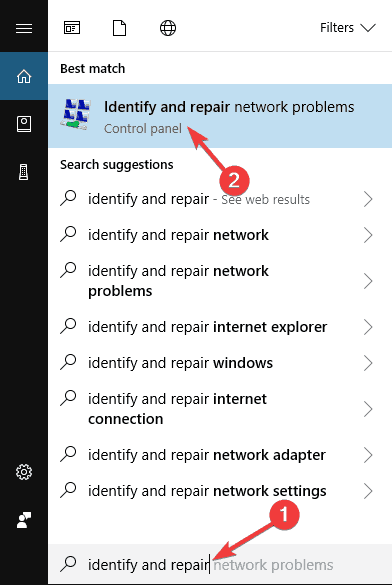
- Sorun giderici açılacak ve İnternet bağlantınızı geri almak için ne yapmanız gerektiğini size söyleyecektir.
0x8024402f, Windows Update ile ilgili bağlantı sorunlarıyla ilgili bir hata kodudur.
Bu, bilgisayarınızın Microsoft Update sunucusuna bağlanamadığı anlamına gelir, bu nedenle yeni güncellemeler alamazsınız.
Yani ya internet bağlantınız ile ilgili bir sorununuz var ya da Microsoft Update sunucusu bozuk.
Microsoft Update Sunucusu sorunlara neden oluyorsa, biraz beklemeniz yeterlidir, çünkü Microsoft'un personeli muhtemelen sorunu çabucak çözecektir.
Ancak İnternet bağlantınız bir sorunsa, yukarıdaki adımları izlemelisiniz.
5. Sorunlu güncellemeleri kaldırın
- basın Windows Tuşu + Ben açmak için Ayarlar uygulaması.
- şuraya git Güncelleme ve güvenlik Bölüm.
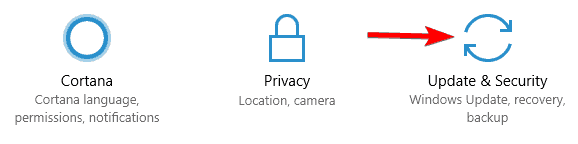
- Sol bölmede, üzerine tıklayın Yüklü güncelleme geçmişini görüntüleyin.
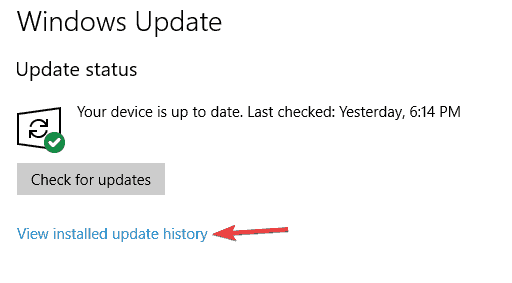
- şimdi seç Güncellemeleri kaldır.
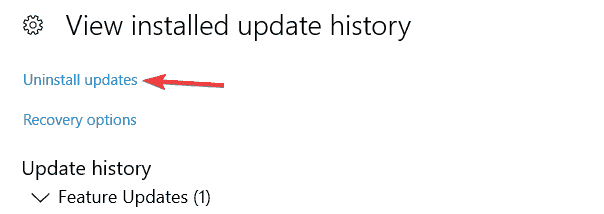
- Son güncellemelerin listesi görünecektir. Kaldırmak için sorunlu güncellemeye çift tıklayın.
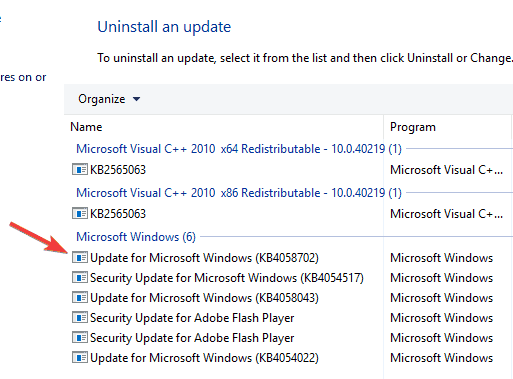
Bu hata yakın zamanda oluşmaya başladıysa, sorun sorunlu bir güncelleme olabilir. Birkaç kullanıcı, bir güncellemenin bilgisayarlarında 0x8024402f hatasının görünmesine neden olduğunu bildirdi.
Bu sorunu çözmek için sorunlu güncellemeyi bulmanız ve kaldırmanız gerekir.
Olası hataları keşfetmek için bir Sistem Taraması çalıştırın

Restoro'yu indirin
PC Onarım Aracı

Tıklayın Taramayı Başlat Windows sorunlarını bulmak için.

Tıklayın Hepsini tamir et Patentli Teknolojilerle ilgili sorunları çözmek için.
Güvenlik sorunlarına ve yavaşlamalara neden olan hataları bulmak için Restoro Repair Tool ile bir PC Taraması çalıştırın. Tarama tamamlandıktan sonra onarım işlemi, hasarlı dosyaları yeni Windows dosyaları ve bileşenleriyle değiştirir.
En son güncellemeyi kaldırdıktan sonra, sorunun devam edip etmediğini kontrol edin. Değilse, bu güncellemenin yüklenmesini engellemek isteyebilirsiniz.
Windows 10, eksik güncellemeleri otomatik olarak yükler, ancak bunu yapmanın birkaç yolu vardır. Windows 10'un otomatik güncellemeleri yüklemesini engelle.
6. Yönlendiricinizin güvenlik duvarını kontrol edin
Kullanıcılara göre bazen yönlendiricinizin yapılandırması bu sorunun ortaya çıkmasına neden olabilir. Kullanıcılar, aşağıdaki durumlarda 0x8024402f hata kodunun oluştuğunu bildirdi: ActiveX kontroller yönlendiricinizin güvenlik duvarında engellenir.
Bu sorunu çözmek için yönlendiricinizin yapılandırma sayfasını açmanız yeterlidir. ActiveX engelleme veya filtreleme ve bu özelliği devre dışı bırakın.
Bunu yaptıktan sonra sorun çözülmeli ve Windows Update'i tekrar kullanabileceksiniz.
Bu özelliğin nasıl devre dışı bırakılacağını görmek için ayrıntılı talimatlar için yönlendiricinizin kılavuzuna bakmanızı şiddetle tavsiye ederiz.
7. Ağ geçidinizi/modeminizi/yönlendiricinizi sıfırlayın
Daha önce de belirtildiği gibi, yönlendirici yapılandırmanız bu sorunun ortaya çıkmasına neden olabilir.
Bilgisayarınızda 0x8024402f hata kodunu alıyorsanız, sorunun nedeni yönlendiricinin köprü modunda çalışacak şekilde ayarlanmış olması olabilir.
Sorunu çözmek için yönlendiricinizi varsayılan modda çalışacak şekilde ayarlayın; sorun çözülmelidir. Ayrıca, yönlendirici ayarlarınızı varsayılana sıfırlamayı deneyebilir ve bunun yardımcı olup olmadığını kontrol edebilirsiniz.
Kullanıcılar bu sorunu Comcast cihazlarında bildirdi, ancak sorun diğer cihazlarda da ortaya çıkabilir.
8. VPN kullanmayı deneyin
Sürekli olarak 0x8024402f hata kodunu alıyorsanız, sorun ISS'nizle ilgili olabilir.
Bazen ISS'ler belirli sunucuları engelleyebilir ve güncellemeleri indirmenizi engelleyebilir. Bu olursa, ISS'nizle iletişim kurmayı deneyebilir ve bunun sorunu çözüp çözmediğini kontrol edebilirsiniz.
ISS'nizle iletişim kurmak istemiyorsanız, bir VPN kullanarak bu sorunları çözebilirsiniz.
çeşitli kapladık VPN'ler ve güvenilir bir VPN arıyorsanız, size tavsiye ederiz. güvenilir bir VPN hizmeti. Bir VPN aracı kurduktan ve kullandıktan sonra, sorun tamamen çözülmelidir.
9. Windows Update ayarlarını değiştirin
- Aç Ayarlar uygulamasıve şuraya gidin: Güncelleme ve güvenlik Bölüm.
- Sol bölmede, seçin Gelişmiş seçenekler.
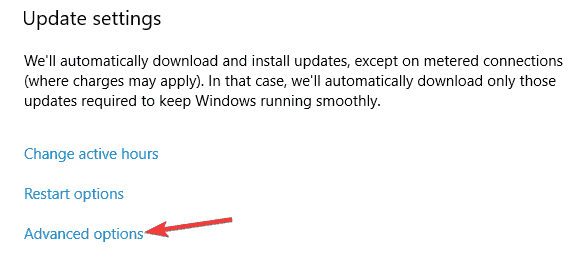
- Ayarlamak Güncellemelerin nasıl yükleneceğini seçin için Yeniden başlatmayı planlamak için bilgilendirin.
- devre dışı bırak Windows'u güncelleştirdiğimde bana diğer Microsoft ürünleri için güncellemeler ver ve Yükseltmeleri erteleyinseçenekler.
- Şimdi seçin Teslimat Optimizasyonu.
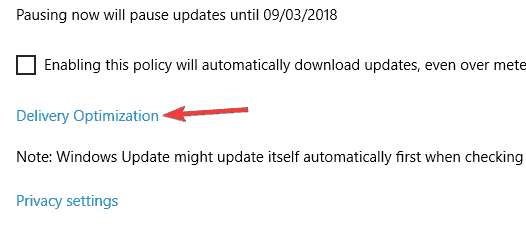
- etkinleştirme Diğer bilgisayarlardan indirmeye izin verve seçin Yerel ağımdaki bilgisayarlar ve İnternet üzerindeki bilgisayarlar.
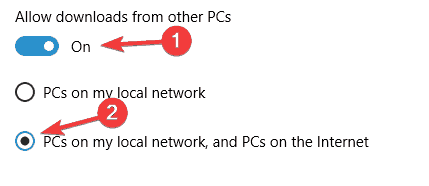
Kullanıcılara göre, Windows Update ayarlarını değiştirerek 0x8024402f hata kodunu düzeltebilirsiniz.
Bunu yapmak için yukarıdaki adımları uygulamanız yeterlidir. Bu değişiklikleri yaptıktan sonra, sorunun devam edip etmediğini kontrol edin.
10. DNS'nizi değiştirin
- Sağ alt köşede, simgesine tıklayın Ağ simge.
- Şimdi listeden ağ adını seçin.
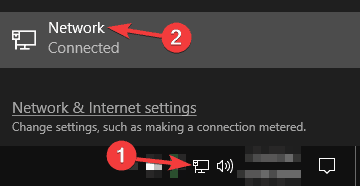
- Ne zaman Ayarlar uygulaması belirir, seçin Adaptör seçeneklerini değiştirin.
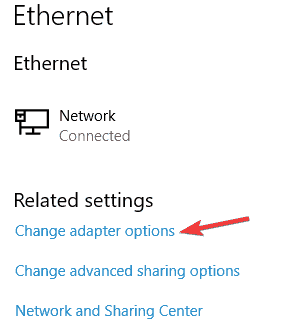
- Ağ bağlantınızı bulun, sağ tıklayın ve seçin Özellikleri menüden.
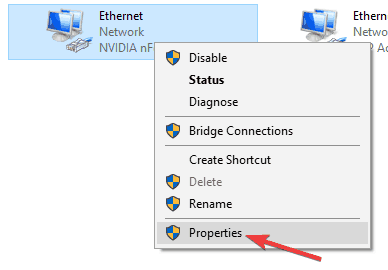
- Seç İnternet Protokolü Sürüm 4 (TCP/IPv4)tıklayın ve Özellikleri buton.
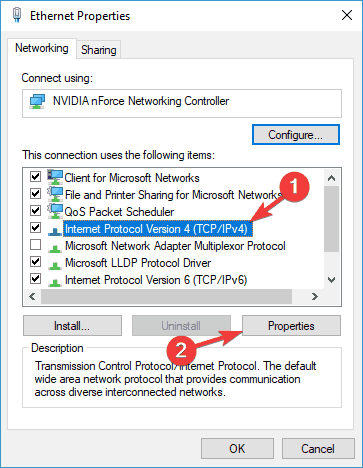
- Şimdi yeni bir pencere görünecektir. Aşağıdaki DNS sunucu adreslerini kullan'ı seçin ve aşağıdakileri ayarlayın:
- Tercih edilen DNS sunucusu: 8.8.8.8
-
Alternatif DNS sunucusu: 8.8.4.4
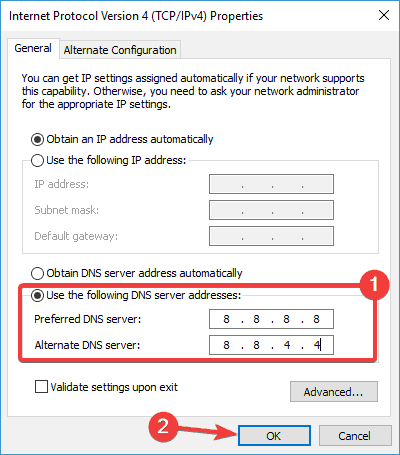
- Şimdi tıklayın TAMAM MI değişiklikleri kaydetmek için
Bazen hata kodunuz 0x8024402f görünebilir. DNS. Bu sorunu çözmek için varsayılan DNS'nizi Google'ın DNS'si olarak değiştirmeniz gerekir.
Bu değişiklikleri yaptıktan sonra bilgisayarınız Google'ın DNS'sini kullanacaktır. İsterseniz OpenDN'yi de kullanabilirsiniz.
Google DNS'e geçtikten sonra İnternet hızınızın biraz daha yavaş olabileceğini, ancak sorunun çözülmesi gerektiğini unutmayın.
İnternet bağlantınızı yeniden kurmak, 0x8024402f hata kodu sorununu çözmelidir ve Windows 10 Teknik Önizlemenizi en son 10049 derlemesine güncelleyebilirsiniz.
Ayrıca, bazılarıyla karşılaşırsanız Windows 10 Teknik Önizleme temel sorunları, ayrıntılı kılavuzumuz en iyi çözümü bulmanıza yardımcı olacaktır.
Başka yorumlarınız veya önerileriniz varsa, lütfen aşağıdaki yorumlar bölümüne yazın.
 Hala sorun mu yaşıyorsunuz?Bunları bu araçla düzeltin:
Hala sorun mu yaşıyorsunuz?Bunları bu araçla düzeltin:
- Bu PC Onarım Aracını İndirin TrustPilot.com'da Harika olarak derecelendirildi (indirme bu sayfada başlar).
- Tıklayın Taramayı Başlat PC sorunlarına neden olabilecek Windows sorunlarını bulmak için.
- Tıklayın Hepsini tamir et Patentli Teknolojilerle ilgili sorunları çözmek için (Okuyucularımıza Özel İndirim).
Restoro tarafından indirildi 0 okuyucular bu ay
![[Düzeltildi] lenovobatterygaugepackage.dll eksik veya bulunamadı](/f/08044a315add52799ce0bde07d7a7f2e.jpg?width=300&height=460)

